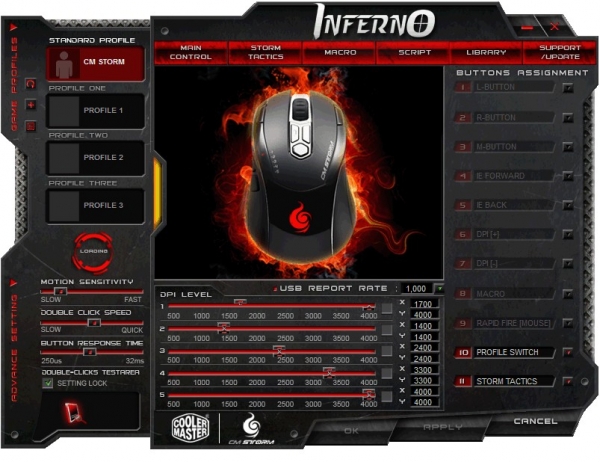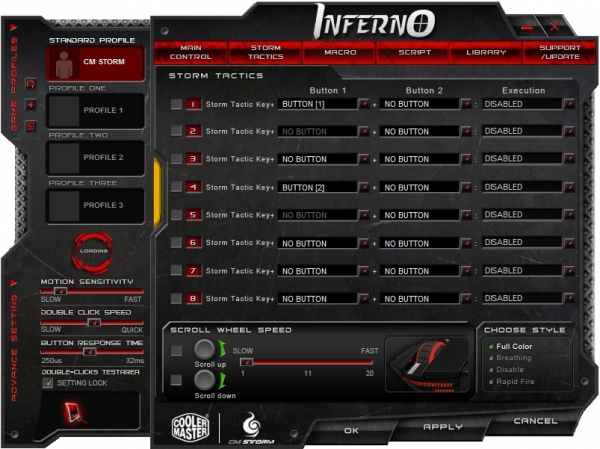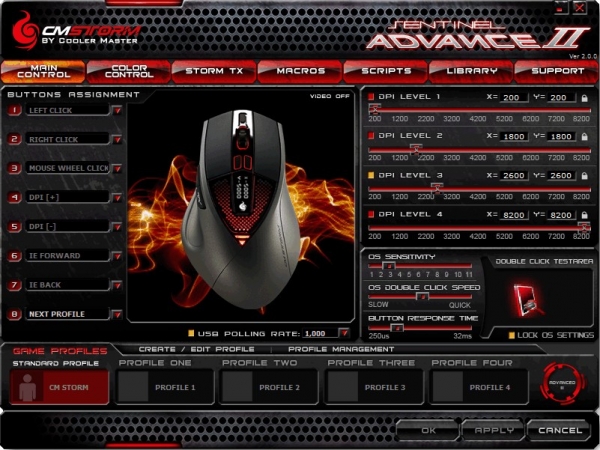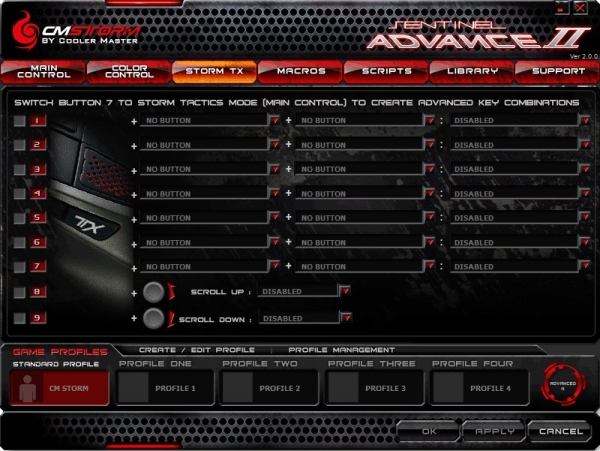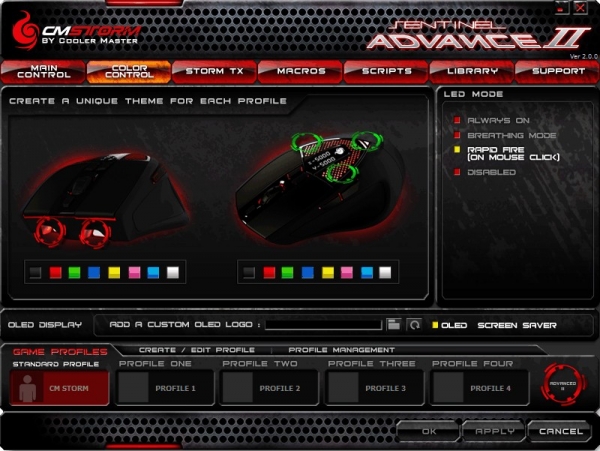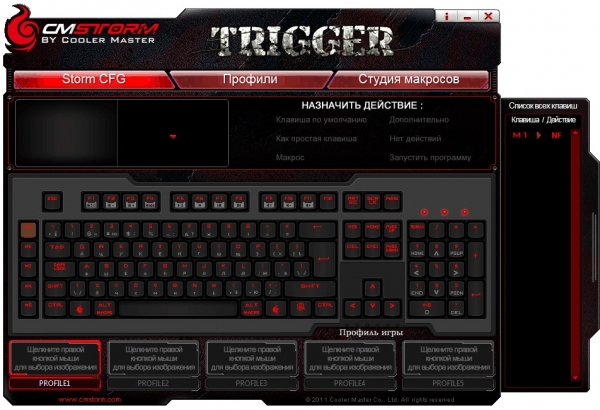Периферия Cooler Master — на любой игровой вкус
Мыши
Продукция компании Cooler Master наверняка известна нашим читателям в основном по эффективным системам охлаждения всего, что в компьютерном мире возможно охладить, качественным блокам питания, а также броским и запоминающимся большим корпусам. Между тем несколько лет назад эта компания начала выпуск ещё и целого ряда игровой периферии, предназначенной не только для любителей, но и для профессиональных игроков, которым важна максимальная точность позиционирования мыши и острейшая чёткость нажатия клавиш на клавиатуре. Чтобы оценить сразу все возможности, которые предлагают разработчики из Cooler Master пользователям продукции этого бренда, мы решили протестировать не одно какое-то устройство этого производителя, а сразу целую группу игровых манипуляторов и клавиатур. Ну а в придачу получили ещё и фирменный профессиональный коврик для тестирования мышек, который, в свою очередь, тоже немного потестировали.
Набор игровой периферии Cooler Master
| Игровые мыши Cooler Master | |||
|---|---|---|---|
| Параметр / Модель | Cooler Master Xornet |
Cooler Master Inferno |
Cooler Master Sentinel Advance II |
| Интерфейс | USB | USB | USB |
| Сенсор | Avago ADNS-3050 Оптический |
Philips Twin-Eye Оптический лазерный (двойной лазер) |
Avago ADNS-9800 Оптический лазерный (двойной лазер) |
| Разрешение, dpi | 800-2000 | 200-4000 (регулировка по осям X и Y) | 200-8200 (регулировка по осям X и Y) |
| Макс. скорость, дюймов в секунду | 160 | 115 | 150 |
| Макс. ускорение, G | 23 | 30 | 30 |
| Частота опроса, Гц | 1000 | 125-1000 | 125-1000 |
| Время отклика, мс | 1 | 1 | 1 |
| Отрыв, мм | 1 | 2 | 1,5 |
| Количество кнопок | 7 + колесо прокрутки | 11 (из них 8 программируемых) + колесо прокрутки | 8 (из них 8 программируемых) + колесо прокрутки |
| Дополнительно | - | Модуль памяти 128 Кбайт Подсветка Позолоченный USB-разъём |
Модуль памяти 128 Кбайт OLED-дисплей 5 грузов по 4,5 г 7 цветов подсветки Позолоченный USB-разъём |
| Размеры, мм | 107х75х35 | 120х75х40 | 135х84х40 |
| Масса, г | 142 | 161 | от 161 до 184 |
| Гарантия, мес. | 24 | 24 | 24 |
| Цена, руб. | НД | НД | НД |
| Игровые клавиатуры Cooler Master | ||
|---|---|---|
| Модель | Cooler Master Quick Fire Rapid | Cooler Master Trigger |
| Интерфейс | USB / PS2 | USB / PS2 |
| Переключатели в клавишах | Cherry-MX Black | Cherry-MX Black |
| Частота опроса, Гц | 1000 | 1000 |
| Время отклика, мс | 1 | 1 |
| Дополнительные клавиши | 6 сменных колпачков | 5 макроклавиш |
| Количество кнопок | 87 | 87 |
| Дополнительно | Отсоединяемый USB-кабель Позолоченный USB-разъём |
Отсоединяемый USB-кабель Позолоченный USB-разъём Съёмная подставка для запястий Модуль памяти 64 Кбайт 2 порта USB 2.0 Гнездо адаптера питания 5 В |
| Размеры, мм | 355х135х35 | 475х162х25 |
| Масса, г | 940 | 1260 |
| Гарантия, мес. | 24 | 24 |
| Цена, руб. | 3 300 | 5 000 |
Комплект поставки
Упаковка мыши Cooler Master Xornet
Устройство поставляется в красочно оформленной картонной коробке-книжке с блистером, через который можно любоваться покупкой по дороге домой. Внутри была найдена лишь тоненькая, но столь же красочная инструкция, сообщающая пользователю об основных характеристиках новинки. Компакт-диска вместе с Cooler Master Xornet не поставляется по той причине, что никакое дополнительное ПО для работы этой мыши не требуется.
Внешний вид и эргономичность
Внешний вид мыши Cooler Master Xornet
Корпус Cooler Master Xornet выполнен из чёрного матового пластика, очень приятного на ощупь, а основные кнопки дополнительно покрыты придающим мягкость напылением. Новинка имеет довольно необычную, слегка расплющенную форму. Подобная форма среди манипуляторов встречается нечасто, потому что подогнать все изгибы корпуса таким образом, чтобы в них комфортно размещалась ладонь большинства пользователей от мала до велика, является очень непростой задачей, требующей проведения дополнительных исследований, а стало быть, и дополнительных расходов. Но, вопреки всем этим сложностям, мышь Cooler Master Xornet получилась весьма комфортной.
Cooler Master Xornet: вид спереди
Cooler Master Xornet: вид сзади
Новинка имеет несимметричный корпус и рассчитана на работу только правой рукой. Удобнее всего держать её таким образом, чтобы мизинец лежал на правой боковой поверхности корпуса, а безымянный палец находился на специально спроектированной для него площадке. При этом запястье даже у игрока с маленькой ладонью обязательно окажется на столе. Таким образом, захват корпуса получается максимальным, что ведёт к точному позиционированию в игре и минимизации количества ошибок управления. Впрочем, это мнение чисто субъективное. Возможно, кому-то формы этой мыши могут показаться чересчур смелыми и непривычными, но для них в модельном ряду Cooler Master есть и более классические варианты.
Клавиши управления Cooler Master Xornet
Кроме двух традиционных кнопок и кнопки под колесом прокрутки, Cooler Master Xornet имеет ещё четыре кнопки, две из которых расположены за колесом прокрутки, а ещё две — над резиновой накладкой на левой боковой грани, предназначенной для обеспечения комфорта при захвате мышки большим пальцем. Боковые кнопки по умолчанию выполняют традиционные функции перехода вперёд и назад или отмены совершённого ранее действия. С помощью кнопок, расположенных рядом с колесом прокрутки, можно пошагово изменять разрешение оптического сенсора: 500, 1000, 2000 dpi.
Cooler Master Xornet: вид снизу
Для обеспечения гладкого скольжения и точного позиционирования на нижней части мыши наклеены две очень крупные фторопластовые накладки. В целом Cooler Master Xornet оригинально и привлекательно выглядит, качественно сделана, но требует проверки перед покупкой на совместимость с вашей кистью. И хотя большинству пользователей она, скорее всего, придётся впору, кому-то новинка может показаться слишком непривычной.
Работа с устройством и тестирование
В отличие от двух других моделей манипуляторов из нашего теста, модель Cooler Master Xornet имеет минимальное количество дополнительных кнопок, а потому не требует для работы никакого отдельно устанавливаемого ПО. Мышь легко и быстро обнаруживается системой и сразу после этого готова к работе. Как уже было сказано выше, считать модель Cooler Master Xornet удобной или не считать — дело сугубо индивидуальное, но нам работа с новинкой показалась весьма комфортной. Удобный надёжный захват корпуса в сочетании с идеально плавным скольжением — это именно то, что и требуется в любой игре. Единственный недостаток заключается в том, что Cooler Master Xornet довольно лёгкая, а потому требует некоторого привыкания на начальной стадии эксплуатации.
Отдельного упоминания заслуживает работа с кнопками. Производитель особенно выделяет тот факт, что в новинке использованы качественные микропереключатели OMRON, выдерживающие не менее пяти миллионов нажатий и отличающиеся высокой чёткостью работы. Все кнопки действительно нажимаются очень чётко, но к боковым клавишам всё-таки можно предъявить маленькую претензию. Дело в том, что эти кнопки слегка пошатываются при нажатии, что уменьшает остроту и чёткость при работе. Впрочем, модель Cooler Master Xornet нельзя назвать профессиональным игровым манипулятором, поэтому такие мелкие недочёты для этой мыши являются вполне допустимыми.
Комплект поставки
Упаковка мыши Cooler Master Inferno
Устройство поставляется в такой же красочно оформленной картонной коробке-книжке с блистером, как и предыдущая модель, но внутри мы нашли уже не печатное руководство, а компакт-диск с руководством по эксплуатации в электронном виде и фирменным ПО для работы с мышью.
Внешний вид и эргономичность
Внешний вид мыши Cooler Master Inferno
Новинка совершенно не похожа на только что рассмотренную нами модель Cooler Master Xornet. Она также имеет несимметричную геометрию, заточенную под работу правой рукой, но чёрный пластиковый корпус этой мыши гораздо более крупный и подойдёт людям с любым размером кисти. Кроме того, модель Cooler Master Inferno тяжелее ранее рассмотренной нами Cooler Master Xornet, что делает первую чуть более удобной и устойчивой при резких перемещениях.
Cooler Master Inferno: вид сверху
Cooler Master Inferno: вид справа
Cooler Master Inferno: вид сзади
Геометрия новинки такова, что резких углублений или изгибов на корпусе Cooler Master Inferno вы не найдёте. Кисть полностью охватывает корпус манипулятора таким образом, что основание ладони лежит на столе, а подушечки пальцев точно размещаются на кнопках корпуса, которых здесь более чем достаточно. Но, в отличие от модели Cooler Master Xornet, захват Cooler Master Inferno не такой удобный. Как только вы приподняли мышь над столом, задняя часть её корпуса неизбежно начинает вырываться из рук, и через несколько секунд манипулятор обязательно окажется на столе, хотя вы на это и не рассчитывали. И это при том, что пластиковый корпус Cooler Master Inferno имеет приятное на ощупь мягкое покрытие, препятствующее выскальзыванию устройства из рук.
Подсветка
Лакированными сделаны лишь отдельные вставки и задняя часть мышки, подверженная наибольшему истиранию в работе. Вообще, выглядит устройство очень эффектно. Все кнопки воинственно возвышаются над корпусом, а горизонтально ориентированная вентиляционная решётка передней панели придаёт Cooler Master Inferno схожесть с бронетехникой. Кроме того, мышь имеет ещё и оригинальную подсветку зелёными, красными и жёлтыми светодиодами. Режим работы подсветки выбирается отдельной шестигранной кнопкой в верхней части корпуса, а вообще светиться может фирменная эмблема на большой глянцевой вставке, псевдорадиатор спереди, боковые грани колеса прокрутки и сама кнопка выбора режима подсветки.
Клавиши мыши Cooler Master Inferno
Cooler Master Inferno: вид снизу
Помимо основных трёх кнопок, у новинки имеется восемь дополнительных программируемых клавиш, три из которых расположены на левой боковой поверхности, а ещё пять — на верхней стороне корпуса. Пара основных кнопок сделана довольно узкой. Зато расположенное между ними колесо прокрутки имеет очень широкую обрезиненную поверхность для максимально точной работы. Также надо отметить, что скольжение мыши обеспечивают три большие фторопластовые накладки на нижней поверхности, а к USB-порту компьютера манипулятор подключается качественным шнуром, одетым в матерчатую оплётку. В целом мышь получилась невероятно привлекательной, но всё-таки с не самым эргономичным дизайном из тех, что нам приходилось видеть.
Работа с устройством и тестирование
В принципе, Cooler Master Inferno готова к работе и без установки дополнительного ПО. Так, помимо трёх стандартных кнопок и колеса прокрутки, сразу распознаются две кнопки на левой боковой поверхности (переход к предыдущей и следующей странице в офисных приложениях), расположенная в левом дальнем углу корпуса клавиша (выделение текста), кнопка изменения режима подсветки и расположенные рядом с ней клавиши настройки чувствительности сенсора. Чтобы осуществить предварительную настройку, надо зажать одну из этих кнопок на три секунды, после чего колёсиком прокрутки выбрать подходящий уровень dpi. Затем однократным нажатием одной из кнопок необходимо перевести мышь в обычное рабочее состояние, после чего чувствительность можно будет быстро регулировать однократным нажатием одной из кнопок — выше или ниже. При этом текущий режим работы отображается “дисплеем”, состоящим из пяти светодиодных индикаторов, панель с которыми размещена на одной из лакированных вставок корпуса.
Настройка фирменного ПО Cooler Master Inferno
Кроме того, управлять уровнем dpi мыши можно и с помощью фирменного ПО. Здесь же можно настроить ещё и уровень чувствительности сенсора отдельно по двум осям. Все настройки сохраняются в готовые профили. При этом четыре профиля можно хранить в модуле памяти самой мыши, что очень удобно, если вы часто посещаете игровые чемпионаты. Кроме того, с помощью фирменного красочно оформленного ПО можно запрограммировать комбинации клавиш, создать собственные макросы и скрипты, а также объединить их в собственную библиотеку. Кроме того, ПО позволяет отрегулировать скорость прокрутки и схему подсветки. В целом возможности ПО идеально соответствуют профессиональному игровому предназначению Cooler Master Inferno и заслуживают самого глубокого уважения.
Что касается непосредственно комфорта в работе с новинкой, то, кроме уже отмеченного нами ранее не слишком удобного захвата кистью, никаких других недостатков замечено при тестировании не было. Все кнопки имеют идеально чёткий отклик, а к скольжению и к точности позиционирования Cooler Master Inferno не придерётся даже самый требовательный пользователь.
⇡# Мышь Cooler Master Sentinel Advance II
Комплект поставки
Упаковка мыши Cooler Master Sentinel Advance II
Комплект сменных накладок
Новинка поставляется в уже знакомой нам яркой картонной коробке-книжке с блистером, внутри которой, по всей видимости, должны находиться компакт-диск с фирменным ПО и руководство по эксплуатации, но ни того ни другого с нашим экземпляром не оказалось. Скорее всего, это связано с тем, что к нам в руки попал тестовый образец новинки. Также в комплекте поставки флагманской мыши должна находиться ещё и “противогуонная” пластина-замок, позволяющая усложнить злоумышленнику кражу устройства, например с игрового чемпионата. Зато в коробке мы нашли сменные фторопластовые накладки, которыми можно будет заменить старые в случае истирания или повреждения.
Внешний вид и эргономика
Внешний вид мыши Cooler Master Sentinel Advance II
Мышь Cooler Master Sentinel Advance II представляет собой старшую модель из игрового ряда манипуляторов Cooler Master, а потому похвастаться ей действительно есть чем. Корпус устройства изготовлен из пластика трёх видов — серебристого с мягким напылением, матового чёрного и лакированного полупрозрачного, из которого выполнены только лишь центральные вставки. Как и две другие представительницы игрового ряда, старшая модель предназначена для работы только правой рукой, потому как имеет несимметричную форму корпуса.
Cooler Master Sentinel Advance II: вид спереди
Cooler Master Sentinel Advance II: вид сзади
Удобные для захвата боковые грани Cooler Master Sentinel Advance II
Мышь достаточно крупная и вытянутая в длину, что делает её неплохим вариантом для игроков с очень большой кистью. Левая сторона корпуса имеет глубокую впадину для надёжного захвата корпуса большим пальцем. При этом расположенные над углублением кнопки — а их там две — невозможно нажать случайно, что часто можно наблюдать даже на совсем не дешёвых моделях.
OLED-дисплей и подсветка мыши Cooler Master Sentinel Advance II
Но самый интересный сюрприз ждёт пользователя на верхней грани корпуса. За полупрозрачным чёрным окошком там скрывается небольшой OLED-дисплей, информирующий о тех или иных выбранных режимах работы. Ну а под пластиковой решёткой вокруг дисплея размещён блок светодиодной подсветки. Каждая из семи цветовых схем подсветки может быть связана с сохранённым в собственном модуле памяти устройства профилем, что позволяет пользователю лучше ориентироваться в настройках мыши при изменении их на лету, не прерывая игровой процесс. Кроме того, подсветка дополнительно реализована и в носовой части корпуса. Там расположены две трапециевидные “фары”, придающие новинке вид какой-то фантастической боевой машины. Ну а для особо придирчивых к оформлению пользователей у Cooler Master Sentinel Advance II реализована функция вывода на OLED-дисплей предварительно загруженной командной эмблемы.
Клавиши мыши Cooler Master Sentinel Advance II
Cooler Master Sentinel Advance II: вид снизу
Набор регулировочных грузов
Всего топовая новинка имеет не так уж и много кнопок — восемь штук, три из которых стандартные, две расположены на левой боковой грани, а ещё три — спереди и сзади колеса прокрутки. Все кнопки поддаются программированию с помощью фирменного ПО. Скользит мышь на четырёх фторопластовых накладках, приклеенных к нижней стороне корпуса. Здесь же расположена крышка люка, за которым скрывается блок с пятью грузами массой 4,5 г каждый. Таким образом, массу мыши можно регулировать в пределах от 139 до 161,5 г, что наверняка понравится не только настоящим профессионалам, но игрокам-любителям.
Работа с устройством и тестирование
Все кнопки мыши задействованы сразу после подключения её к USB-порту компьютера. Три дополнительные кнопки, расположенные рядом с колесом прокрутки, по умолчанию запрограммированы на переключение между сохранёнными в память устройства профилями работы и изменение текущего разрешения лазерного сенсора. Одна из ключевых особенностей новинки заключается именно в сенсоре с двойным лазером, чувствительность которого может достигать 8200 dpi.
Настройка фирменного ПО мыши Cooler Master Sentinel Advance II
Настройку разрешения можно осуществлять разными путями. Во-первых, изменять разрешение сенсора можно с помощью кнопок, расположенных над колёсиком прокрутки. Всего предусмотрено четыре положения, каждому из которых можно присвоить значение в диапазоне от 200 до 8200 dpi с помощью колёсика прокрутки — так же, как и у модели Cooler Master Inferno. Если же вы желаете настроить чувствительность сенсора по каждой оси отдельно, то в этом случае нужно воспользоваться фирменным ПО. Специальный софт для работы с Cooler Master Sentinel Advance II позволяет примерно всё то же самое, что и ПО модели Cooler Master Inferno. Различия связаны лишь с другим количеством дополнительных кнопок и иными схемами подсветки.
Управлять мышкой очень удобно. Устройство максимально комфортно лежит в руке, а достать до тех или иных клавиш не представляет никакого труда. Также не вызывает нареканий и скольжение мыши.
Клавиатуры
⇡#Клавиатура Cooler Master Quick Fire Rapid
Комплект поставки
Клавиатура поставляется в красочно оформленной компактной картонной коробке. Вместе с новинкой в комплект входят кабель miniUSB-USB, шесть сменных клавиш и пластиковый пинцет для их демонтажа. Сменные клавиши заменяют буквы [A], [S], [D] и [W] курсорными стрелками, а также пару клавиш из нижнего ряда на выбор пользователя.
Комплект поставки клавиатуры Cooler Master Quick Fire Rapid
Внешний вид и эргономичность
Внешний вид клавиатуры Cooler Master Quick Fire Rapid
Сразу обращает на себя внимание тот факт, что клавиатура очень тяжёлая: это позволяет пользователю не волноваться о том, что она “самостоятельно” будет перемещаться по столу во время интенсивной игры. Сдвинуть её одним пальцем не так-то просто. Кроме того, бросается в глаза довольно большая высота клавиатуры и такая же большая высота кнопок. Несмотря на внушительную массу, корпус новинки выполнен из пластика. Верхняя панель имеет приятное на ощупь мягкое покрытие. Пластик, из которого изготовлены клавиши, плотный, с выраженной шероховатостью.
Cooler Master Quick Fire Rapid: вид сбоку
Cooler Master Quick Fire Rapid: вид сзади
Подключение USB-кабеля
В принципе, форма корпуса клавиатуры позволяет использовать её без откидных ножек. Но для офисной работы, когда необходимо много и долго печатать, ножки могут очень пригодиться. Жаль только, что они не имеют резиновых накладок, а потому вместе с ними клавиатура становится уже не такой устойчивой и легко скользит по столу. А вот за отсоединяемый USB-кабель производителю можно выразить отдельную благодарность. Для игровой клавиатуры это означает возможность безопасной и удобной транспортировки устройства на турнир или в гости к другу. Жаль только, что чехла в комплекте нет. Кабель одет в достаточно жёсткую синтетическую тканую оплётку, предотвращающую скручивание. При этом предусмотрено три варианта прокладки кабеля, отличающиеся друг от друга направлением.
Но самая главная особенность клавиатуры Cooler Master Quick Fire Rapid заключается в использовании механических клавиш Cherry MX Black. За счёт того, что клавиши этого типа имеют достаточно тугое нажатие, при длительном наборе текста руки могут очень сильно уставать. А вот для игр тугие клавиши не помеха, а даже наоборот — дополнительное удобство. Вообще, механические клавиши служат дольше, чем мембранные, но они дороже и боятся влаги.
Раскладка клавиатуры типичная для большинства настольных клавиатур, но с некоторыми оговорками. Во-первых, новинка не имеет цифрового блока в правой части, отчего её корпус получился совсем не длинным. Во-вторых, в нижней правой части основного клавишного блока имеется кнопка [Fn], которая “превращает” функциональный верхний ряд в блок управления медиаплеером. Огорчают лишь надписи на клавишах. Производитель заявляет о лазерной гравировке, но на клавишах, определённо, нанесён обычный слой краски. Впрочем, главный недостаток заключается не в этом, а в том, что кириллица здесь настолько мелкая, что не владеющим методом слепой печати пользователям придётся долго вглядываться в клавиши, чтобы найти нужную букву.
Работа с устройством и тестирование
Клавиатура Quick Fire Rapid с установленными сменными клавишами
Тугой длинный ход клавиш действительно ограничивает возможности этой клавиатуры исключительно играми. У клавиш Cherry MX отсутствует чёткое ощущение тактильного срабатывания, что заставляет постоянно контролировать процесс набора текста. Кроме того, механические клавиши существенно более шумные, нежели их мембранные конкуренты, что также не позволяет причислить новинку к офисным клавиатурам. В играх тугой ход клавиш заставляет сосредоточиться и давить на клавиши более интенсивно, нежели обычно. В целом в игровом процессе Cooler Master Quick Fire Rapid показала себя с самой лучшей стороны, а само тестирование не выявило абсолютно никаких недостатков. Ну а сменные красные клавиши оказались не только полезными помощниками, но и просто неплохо украсили клавиатуру, придав ей действительно игровой внешний вид.
⇡#Клавиатура Cooler Master Trigger
Комплект поставки
Клавиатура поставляется в большой коробке с блистером. Вместе с новинкой мы нашли только съёмную подставку для запястий, а вот компакт-диска с фирменным ПО и кабеля miniUSB-USB для подключения клавиатуры к компьютеру в коробке не оказалось. Опять особенности тестового образца, увы.
Внешний вид и эргономичность
Внешний вид клавиатуры Cooler Master Trigger
Cooler Master Trigger и панель для запястий: вид снизу
Клавиатура Cooler Master Trigger: с панелью для запястий и без
Cooler Master Trigger: вид сбоку
Так же как и предыдущая модель, Cooler Master Trigger радует своего пользователя большой массой и практически полной гарантией того, что клавиатура не соскользнет случайно во время игры. В отличие от Cooler Master Quick Fire Rapid, у топовой новинки резиновые накладки имеются и на основном корпусе, и на откидных ножках, и даже на пластиковой подставке для запястий. Корпус устройства выполнен из приятного на ощупь пластика с мягким покрытием, часть которого выкрашена в чёрный цвет, а другая часть — в серебристый. Клавиатура имеет скошенную клинообразную форму, но если вы собираетесь использовать площадку для запястий, то лучше воспользоваться и откидными ножками, чтобы немного поднять заднюю часть устройства.
Цифровой блок
Блок макроклавиш
Подсветка клавиш
Раскладка клавиш традиционная. В отличие от предыдущей протестированной нами клавиатуры, у модели Cooler Master Trigger имеется дополнительный цифровой блок в правой части, а слева раскладка дополнена вертикальным рядом, состоящим из пяти функциональных клавиш, настраиваемых с помощью фирменного ПО. В этой клавиатуре используются уже знакомые нам механические клавиши Cherry MX Black, имеющие тугой ход и довольно шумные в работе. Кроме того, все клавиши Cooler Master Trigger наделены красной подсветкой, что позволяет без особых проблем играть в полной темноте. Подсветка имеет пять уровней (есть даже частичная подсветка определённых клавиш), а для переключения между ними предусмотрен блок функциональных клавиш [F1]-[F4], нажимаемых в сочетании с клавишей [Fn]. Остальные функциональные клавиши в таком режиме работы управляют медиаплеером.
Панель разъёмов
Подключение к компьютеру осуществляется с помощью съёмного USB-кабеля в синтетической тканой оплётке, который подсоединяется к расположенному в правом дальнем углу корпуса порту miniUSB. Здесь же находятся два дополнительных USB-порта для различной периферии и стандартное гнездо для адаптера питания 5 В, если таковой потребуется для подключённых USB-устройств.
Работа с устройством и тестирование
Настройка фирменного ПО клавиатуры Cooler Master Trigger
Ощущения от работы с клавиатурой Cooler Master Trigger примерно такие же, как и от Cooler Master Quick Fire Rapid. Она совершенно не подходит для длительного набора текстов, но идеальна для длительного игрового процесса. Клавиатура достаточно громоздкая, поэтому на столе для неё потребуется немало свободного места. Отдельного упоминания заслуживают пять макроклавиш. Для их настройки придётся воспользоваться фирменным ПО. Интересно, что сохранить записанные профили можно не только на компьютере, но и в память клавиатуры, для чего у неё имеется собственный модуль ёмкостью 64 Кбайт. Профили можно менять на лету, не прерывая игровой процесс.
Новинки игрового семейства Cooler Master занимают достойное положение среди аналогичных серий для геймеров таких производителей, как Logitech, Microsoft, Razer. Среди их общих достоинств стоит выделить очень высокое, практически безупречное качество изготовления и продуманную эргономичность, что, в конечном счёте, и позволяет этим устройствам бороться за лидерство вместе с другими изделиями ведущих разработчиков.
Коврик для мыши Cooler Master Speed-RX
Работа всех мышек была протестирована на оригинальном фирменном коврике Cooler Master Speed-RX, который выпускается в трёх размерах: S, M и L. Нам на тестирование достался средний вариант, M. Надо отметить, что коврик, как и заявлено производителем, обеспечивает идеальное скольжение без проскальзываний и микрорывков. Кроме того, он приятен на ощупь, а при транспортировке его можно скатать в трубочку. Коврик имеет пористую внутреннюю структуру, а его толщина составляет порядка пяти миллиметров.
Всего тремя мышками в Cooler Master сумели перекрыть весь диапазон игровых потребностей. Модель Cooler Master Xornet подойдёт тем, кто предпочитает предаваться играм лишь время от времени, а в основном занят работой с офисными приложениями. Уникальный дизайн этой модели вряд ли порадует людей с большой кистью, но зато всем остальным наверняка придётся впору. Мышь Cooler Master Inferno создана для самых амбициозных игроков, которым важна максимальная функциональность при сногсшибательном дизайне. Удивительно, что почти все её многочисленные дополнительные клавиши могут работать даже без предварительного программирования. Вот только форма корпуса этой новинки всё-таки на любителя и может подойти не всем пользователям. Ну а третья модель, Cooler Master Sentinel Advance II, представляет собой топовую игровую мышь, предназначенную для тех пользователей, которым больше важен не броский дизайн, а комфорт и точность управления. Лазерный сенсор чувствительностью 8200 dpi с возможностью настройки по осям, функция корректировки массы и возможность идеального захвата корпуса — вот те преимущества этой новинки, которые делают её великолепным оружием в виртуальных боях. Конечно, у этой модели не так много дополнительных кнопок, но для настоящего игрока не нужно ничего лишнего.
Что касается протестированных клавиатур, то, несмотря на сильные внешние различия, модели Cooler Master Quick Fire Rapid и Cooler Master Trigger очень похожи друг на друга. Всё дело тут в использовании механических клавиш Cherry-MX Black, которые и придают новинкам основную изюминку. Обе тяжёлые клавиатуры совершенно не подходят для длительной печати текста, но зато с успехом могут быть применены в качестве игровых устройств. Приверженцам игрового минимализма подойдёт относительно компактная модель Cooler Master Quick Fire Rapid, не имеющая ничего лишнего. Тем же, кто хотел бы получить максимум функциональности, стоит обратить внимание на модель Cooler Master Trigger, которая имеет регулируемую подсветку всех кнопок и блок программируемых макроклавиш. Вся игровая линейка Cooler Master относится к недешевым устройствам, но надо понимать, что за эти деньги вы получаете действительно качественный товар, который наверняка прослужит долгие годы даже при интенсивном использовании.